Как да увеличите скоростта на вентилатора на процесора в Windows 10
разни / / August 08, 2021
Докато започнете да използвате компютъра, всички негови хардуерни компоненти работят добре, но след известно време температурата на процесора се повишава, поради софтуер, който отнема много ресурси, или поради други причини. Както знаем, процесорът или централният процесор е един от важните хардуери за конфигурацията на вашата система и максималната производителност на компютъра зависи от него.
По време на дълги часове и продължителна употреба процесорът може да се нагрее необичайно и в резултат на това понякога може да се провали. За да избегнете такава ситуация и за поддържане на нормална/ охладена температура на процесора, можете да опитате някои бързи решения. Тук в тази статия ние обяснихме методи за увеличаване на скоростта на вентилатора на процесора в Windows 10, което ще попречи на устройството да се нагорещи.
Методи за „Увеличаване на скоростта на вентилатора на процесора в Windows 10“
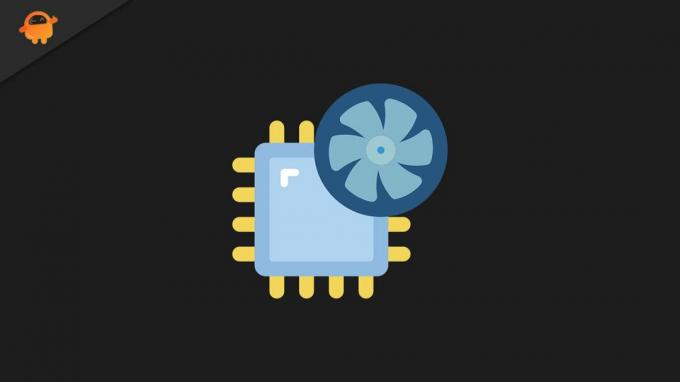
Методи 1: Използвайте решение на трета страна за управление на вентилатора:
Скоростта на вентилатора на всеки процесор се контролира от вградените ресурси, но ако е необходимо, потребителите могат да го контролират и ръчно. Ръчното управление или увеличаване на скоростта на вентилатора на процесора е доста лесна задача и има няколко ефективни приложения на трети страни, достъпни за същото. Някои от тях включват:
- SpeedFan
- NoteBook FanControl
- EasyTune 5
С помощта на този софтуер на трети страни можете да проверите текущата температура на вашия процесор и след това да увеличите допълнително скоростта на вентилатора до 100%.
ЗАБЕЛЕЖКА: Препоръчва се процесорът никога да не превишава скорост над 70 градуса по Целзий. Най -безопасната температура е около 60 градуса по Целзий и рискът при тази температура за прегряване и свързана с това повреда е сравнително нисък.
Метод 2: Проверете BIOS за опции за скоростта на вентилатора:
Според много страдащи потребители, организирането на скоростта на вентилатора на техния процесор чрез настройката на BIOS им помогна да контролират проблема с прегряването. Следвайте стъпките, дадени по -долу, за да влезете в настройката на BIOS и да проверите за опциите за скоростта на вентилатора:
- Първо, стартирайте Настройки прозорец чрез натискане Windows + I като цяло.
- Сега на Настройки прозорец, навигирайте до Актуализация и сигурност.
- Тук изберете опцията Възстановяване от менюто в левия прозорец.

- Сега в менюто в десния панел под Разширено стартиране раздел, кликнете върху Рестартирай сега раздел.
- Сега преминете към Отстраняване на неизправности -> Разширени опции -> Настройки на фърмуера на UEFI.
- Допълнително кликнете върху Рестартирам. Сега той ще стартира компютъра ви в настройките на BIOS/UEFI.
- И накрая, в настройките на BIOS можете лесно да намерите настройките за конфигурация на вентилатора.
Следвайки горните два метода, лесно можете да увеличите скоростта на вентилатора на процесора в компютри с Windows 10. Процесорът е ядро на компютъра и поради безкрайната си работа, той също изнася значителна топлина.
В случай, че вашият процесор продължава да се покачва до необичайна температура от време на време, препоръчително е да намерите бързо решение за същото, или може да се срине много скоро. Надяваме се, че ще намерите цялата информация, спомената в горната статия, като полезна и уместна. Ако имате въпроси или обратна връзка, моля, напишете коментара в полето за коментари по -долу.


![Изтеглете и инсталирайте AOSP Android 10 за Fly Life Play [GSI Treble]](/f/b72eff2dd7859db258467d6d71a44df6.jpg?width=288&height=384)
![Списък на всички най-добри потребителски ROM за ZTE Blade A610 [Актуализирано]](/f/da07ea6de6618b58eeadfe2f859ecf0b.jpg?width=288&height=384)